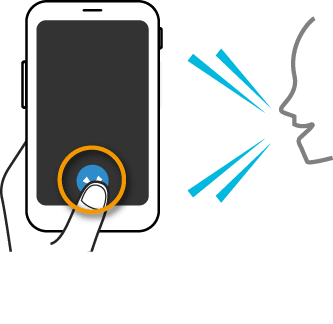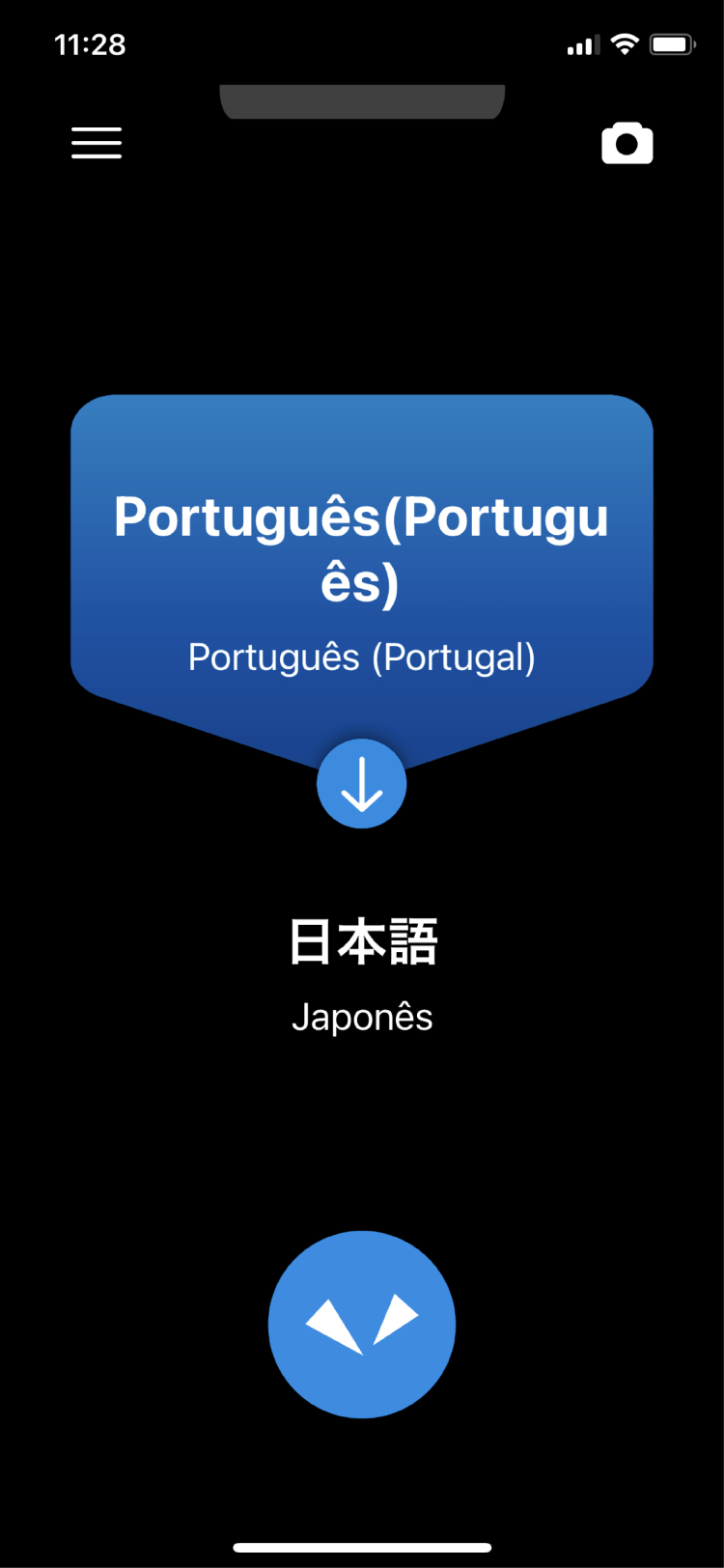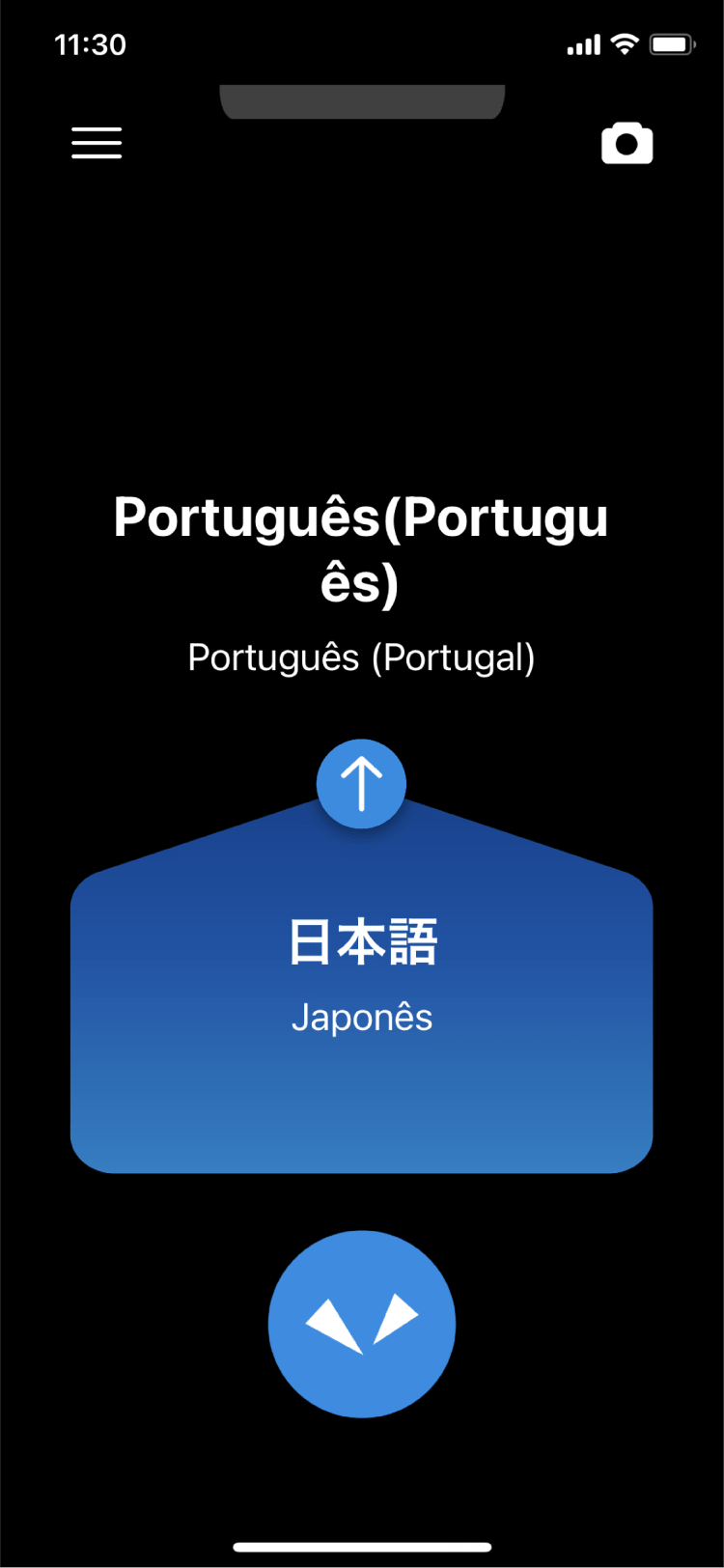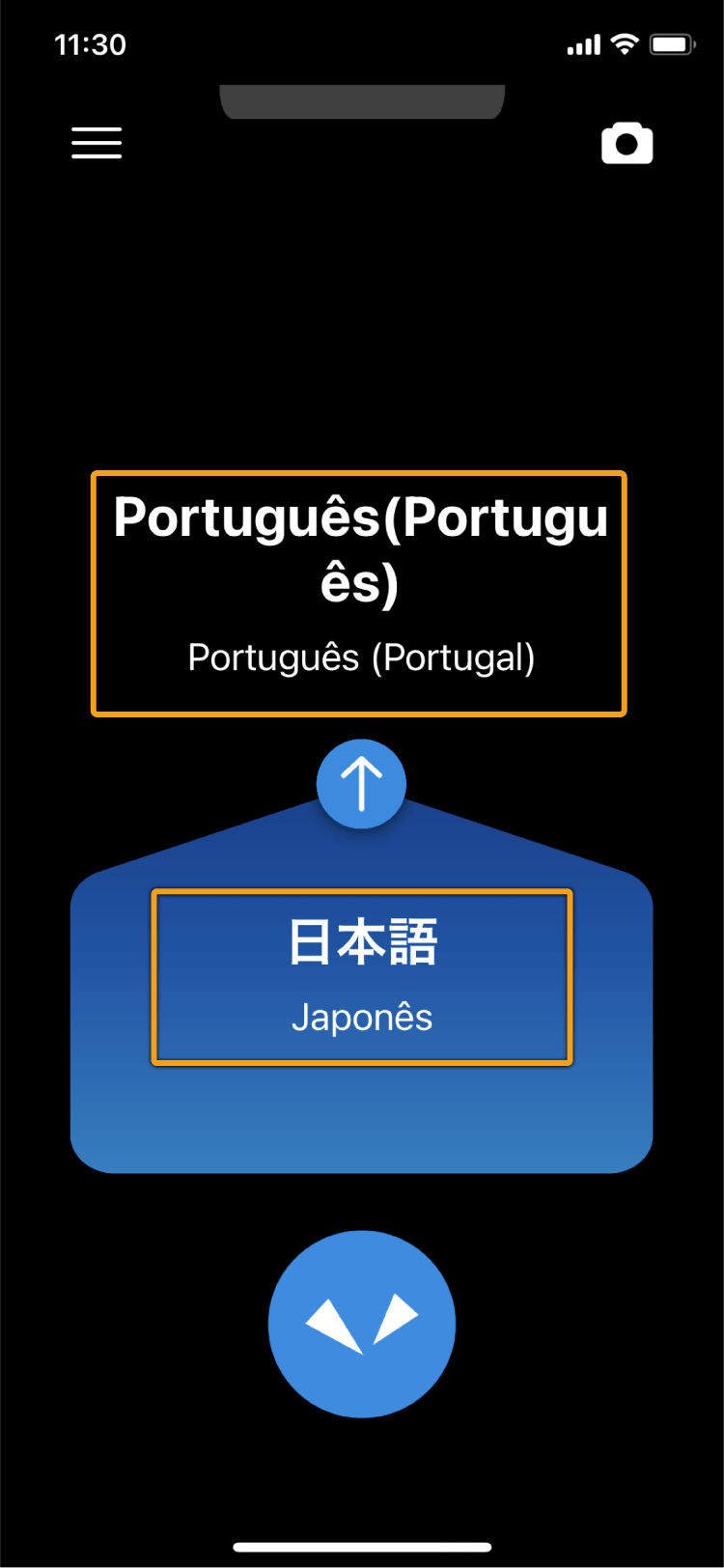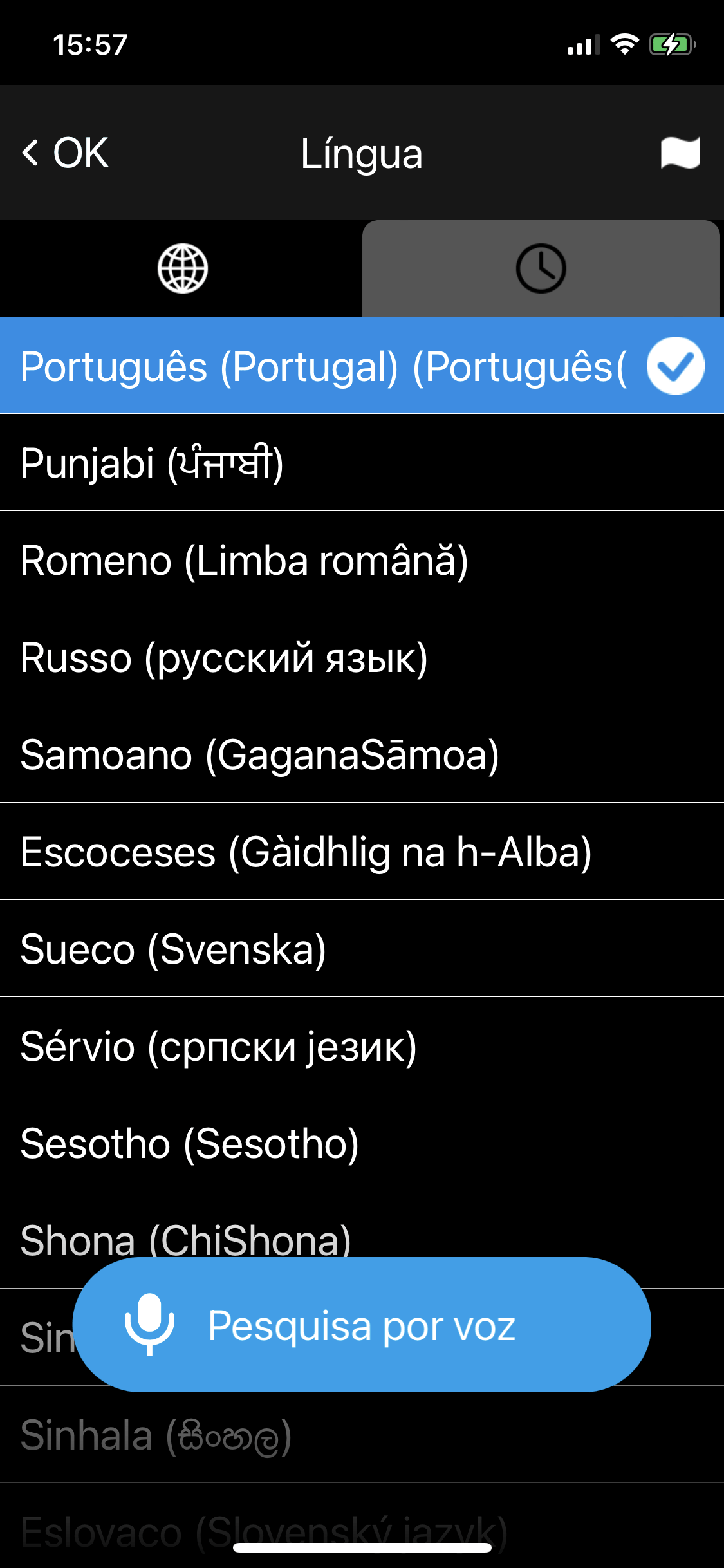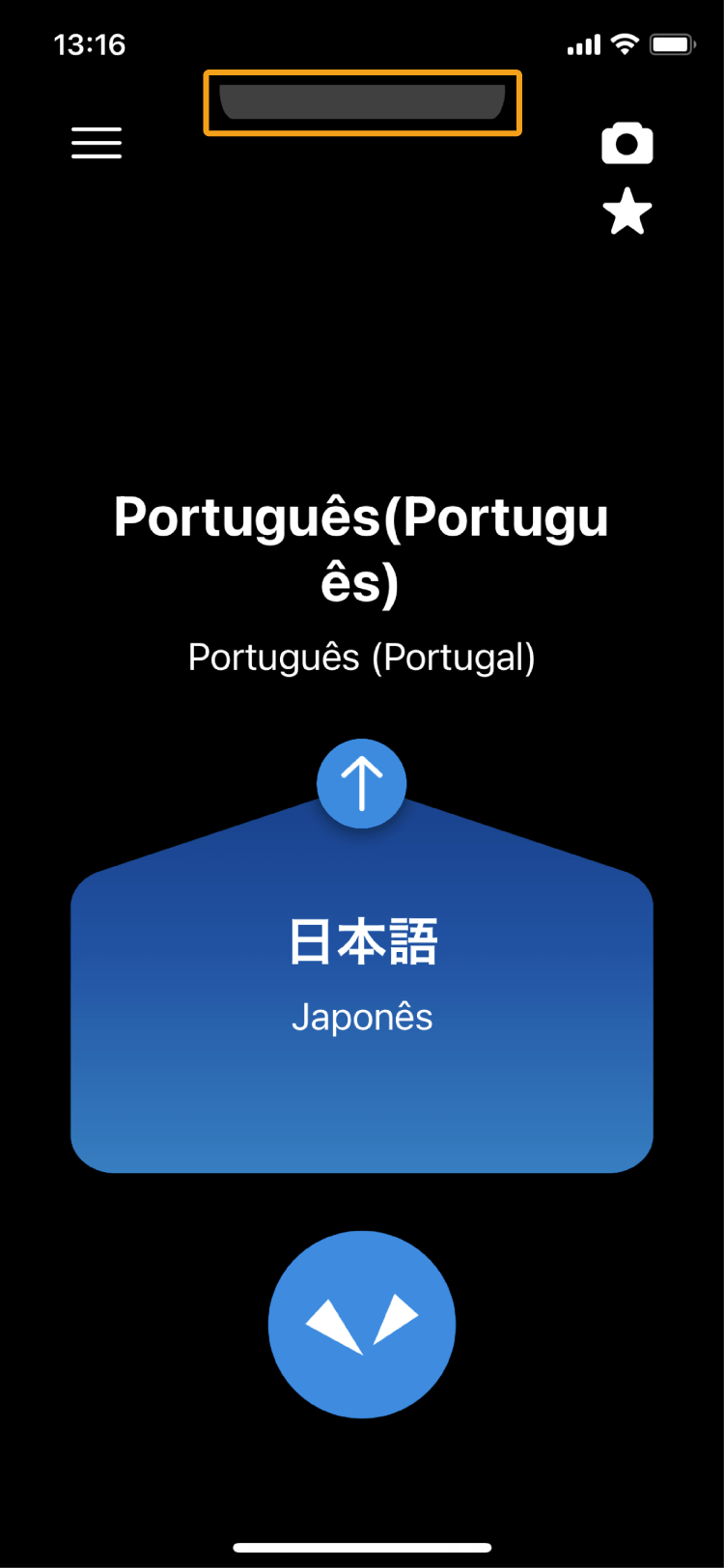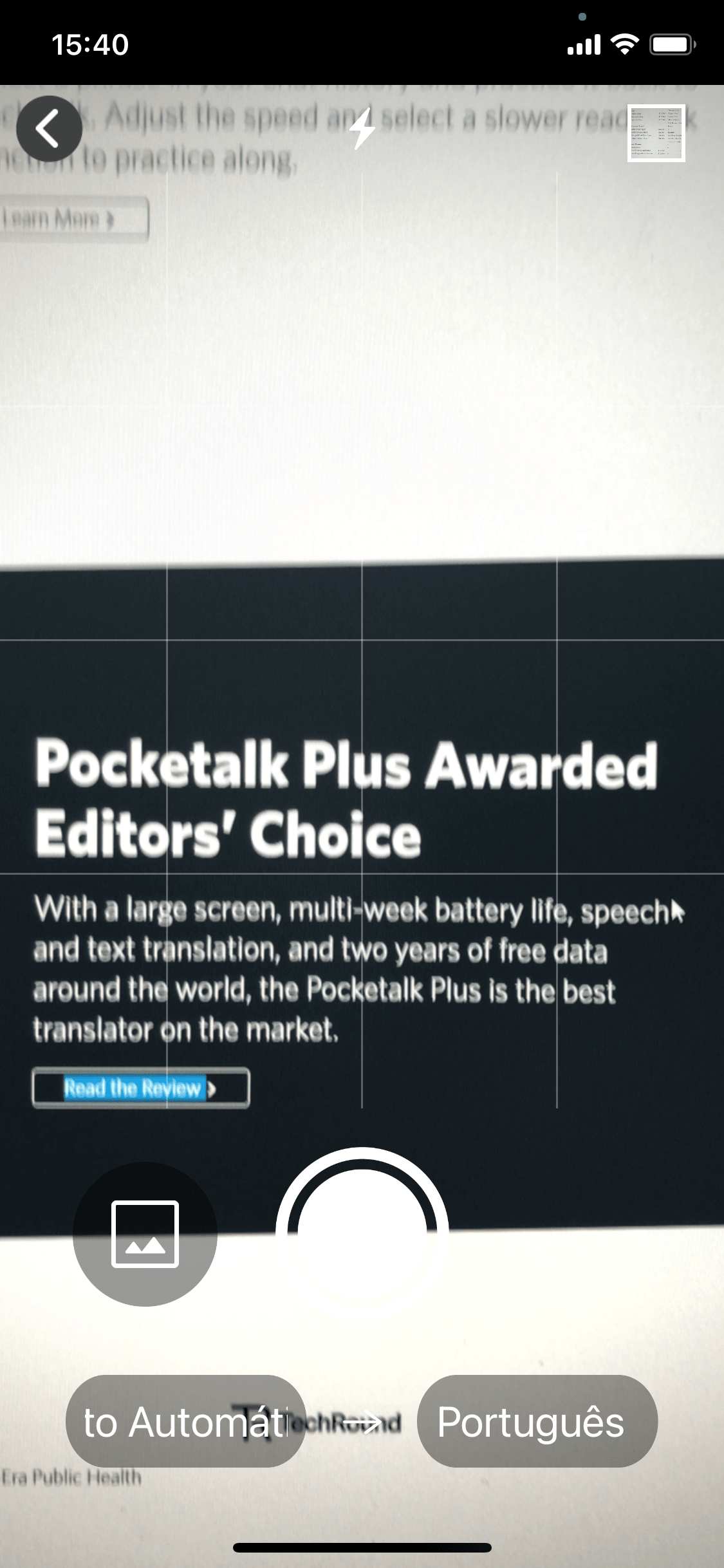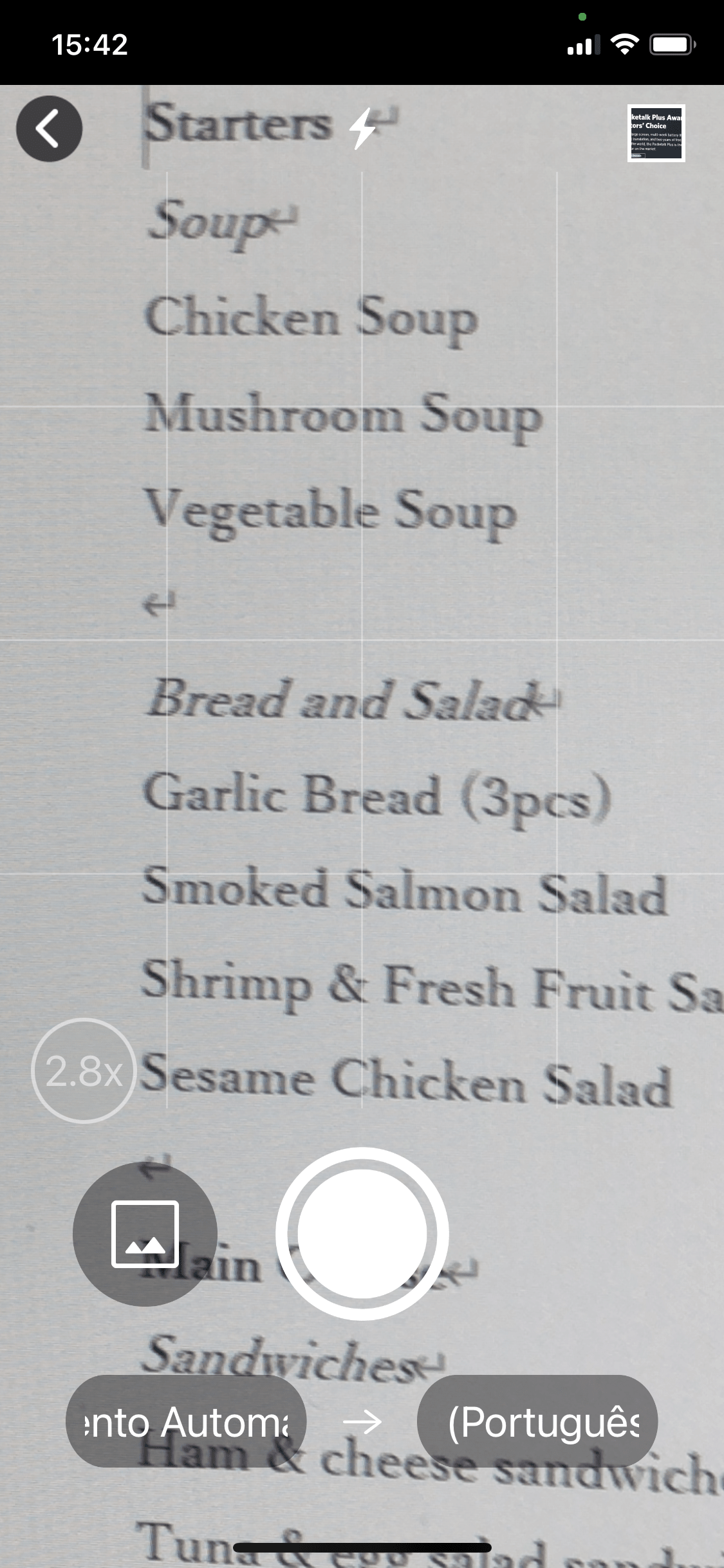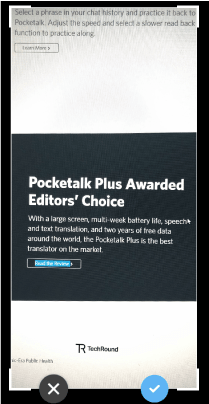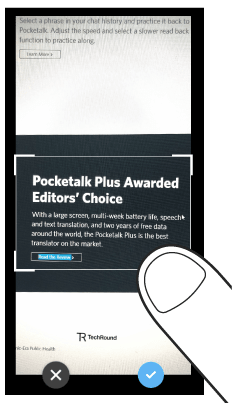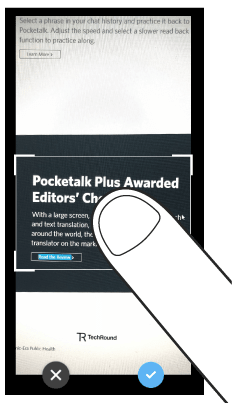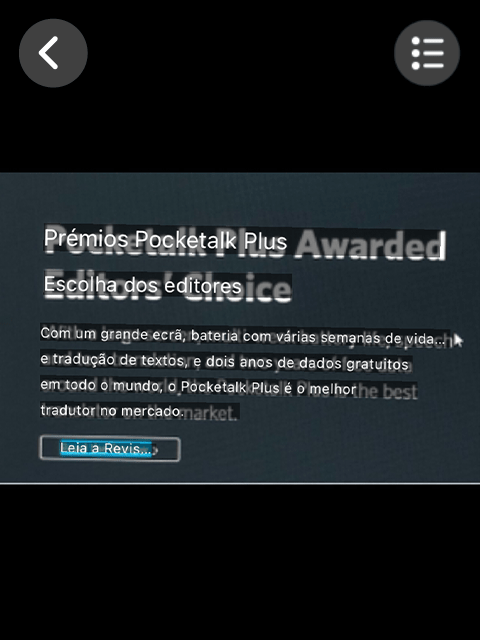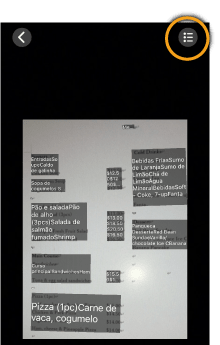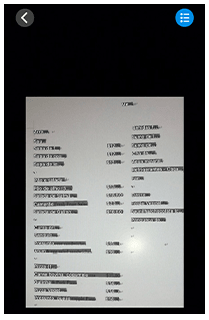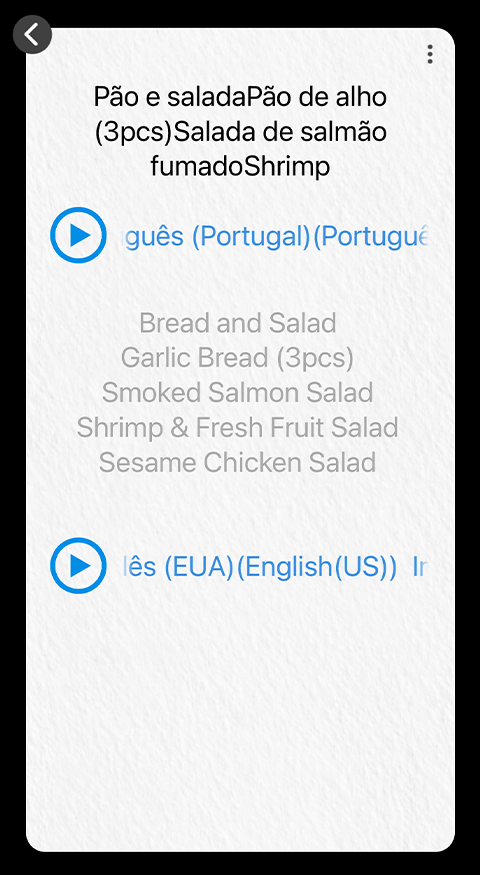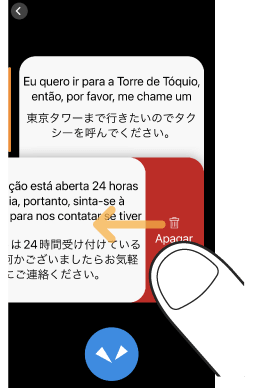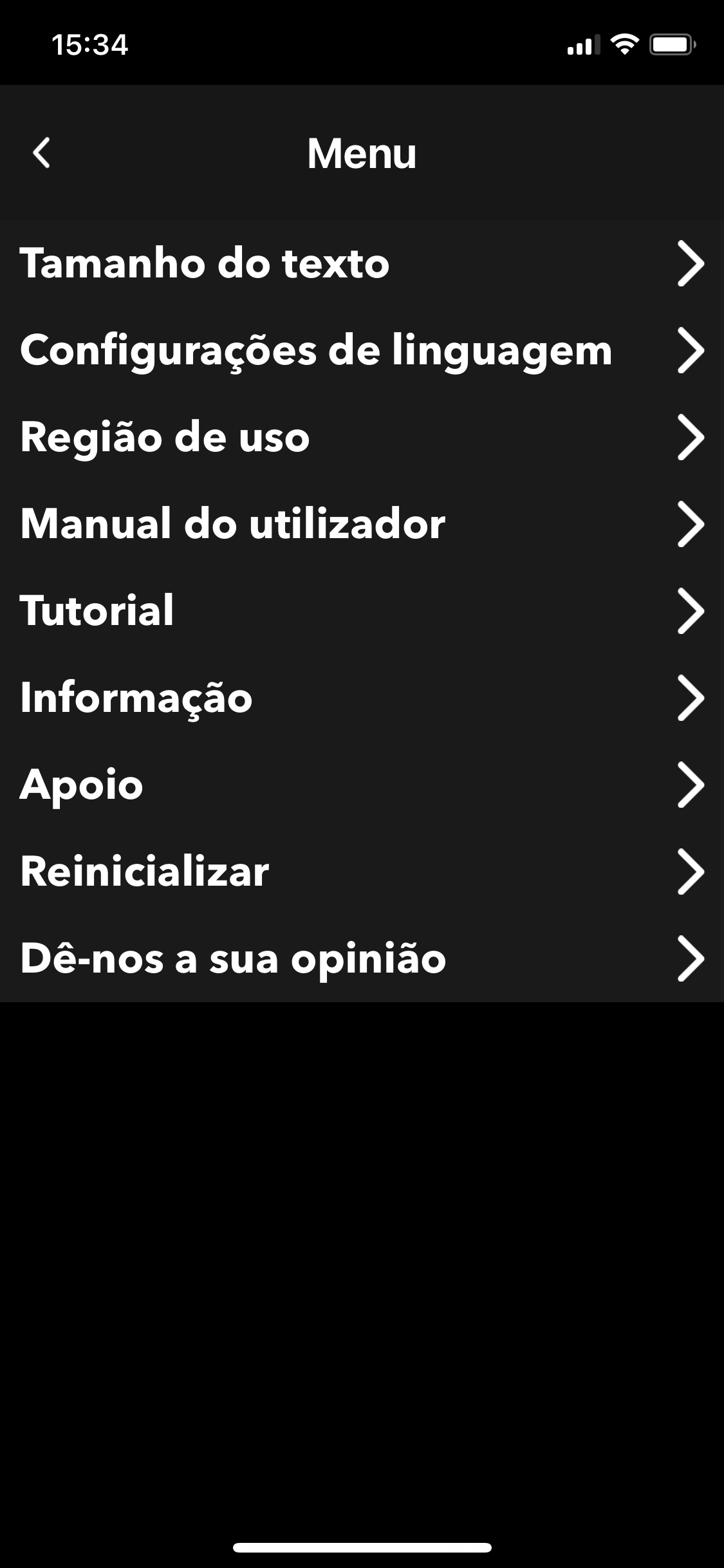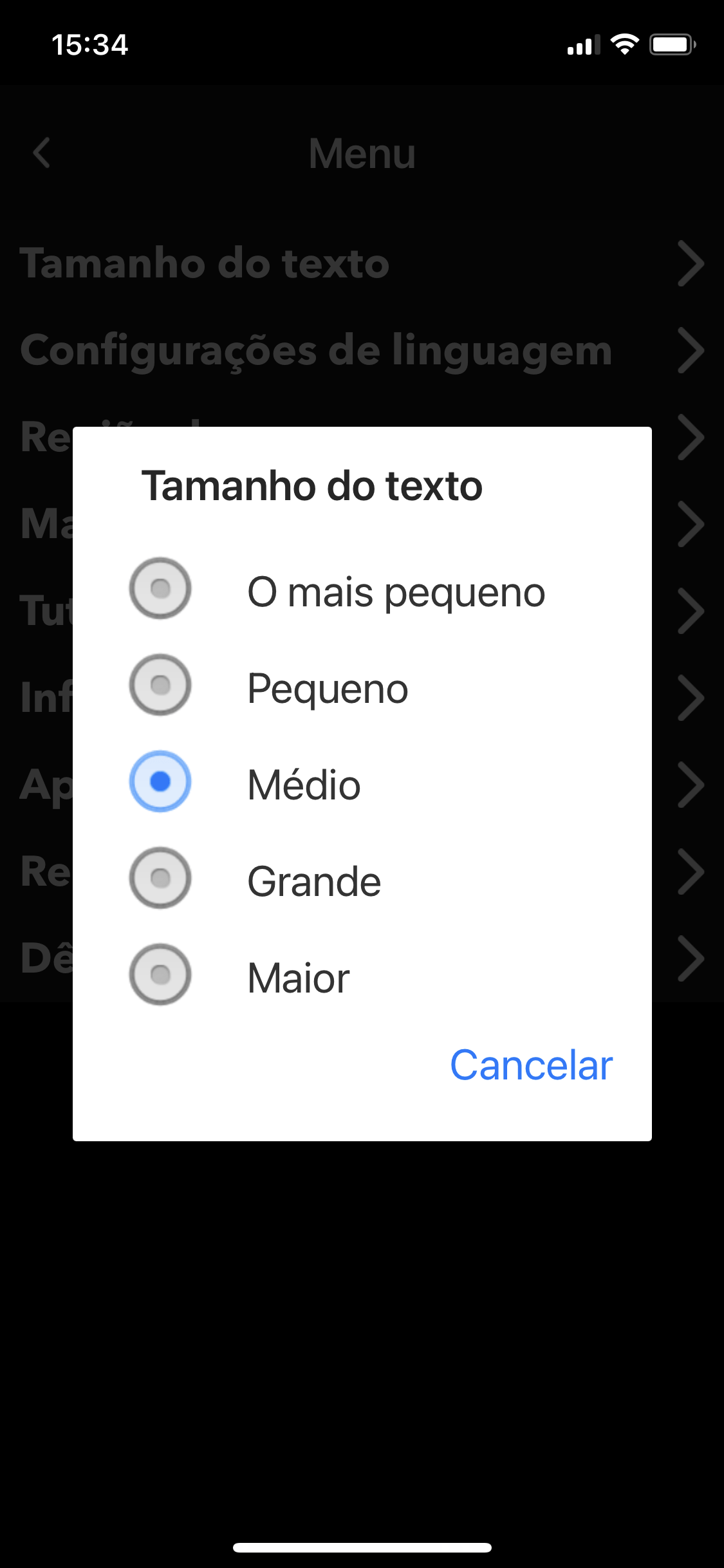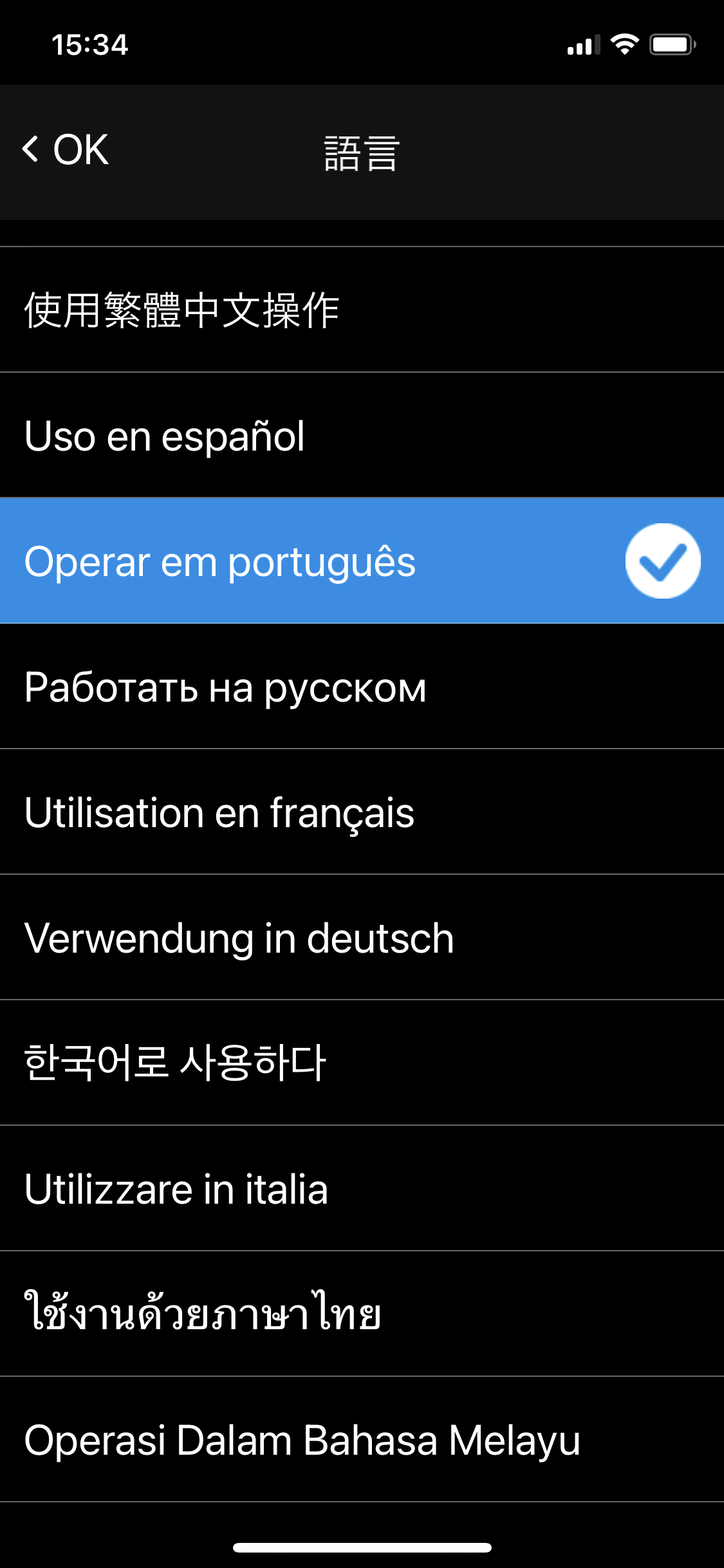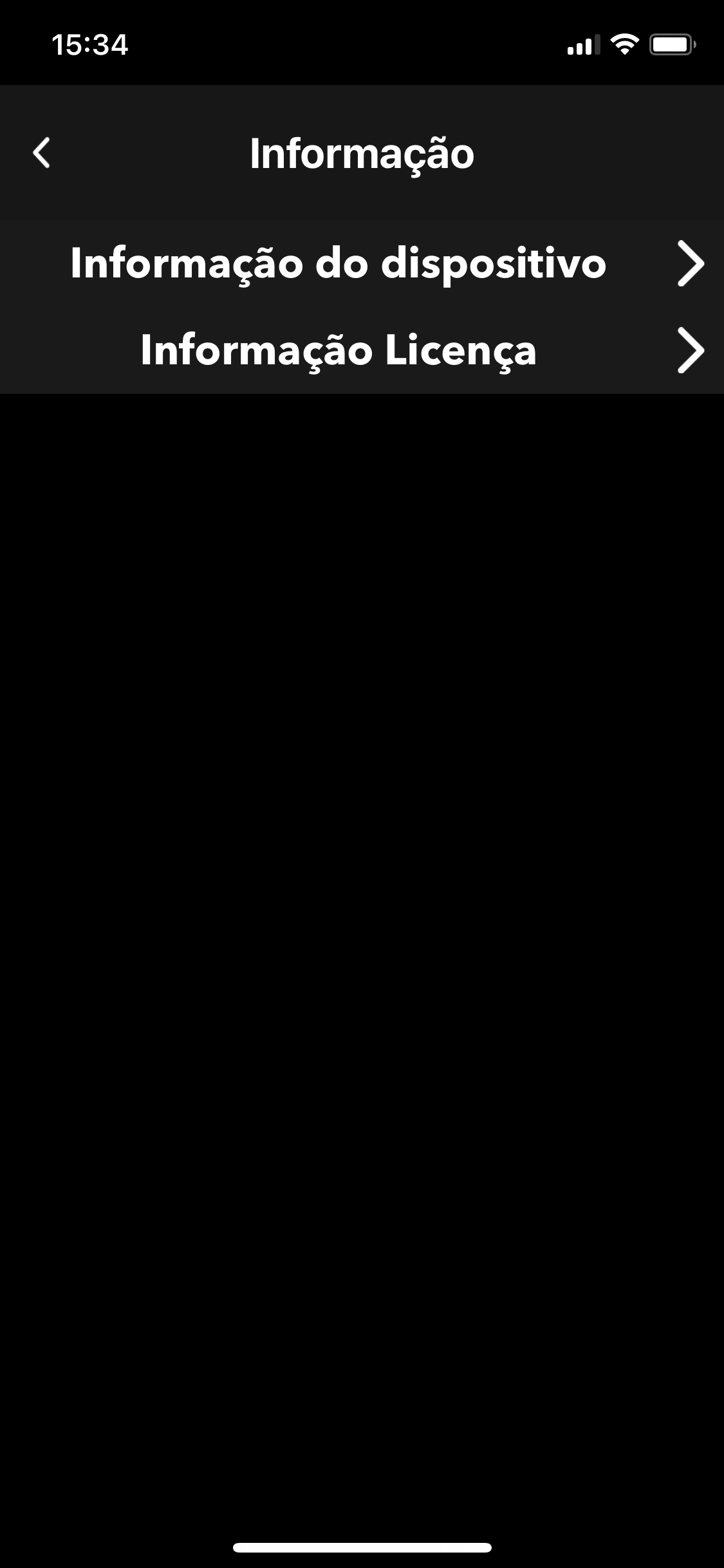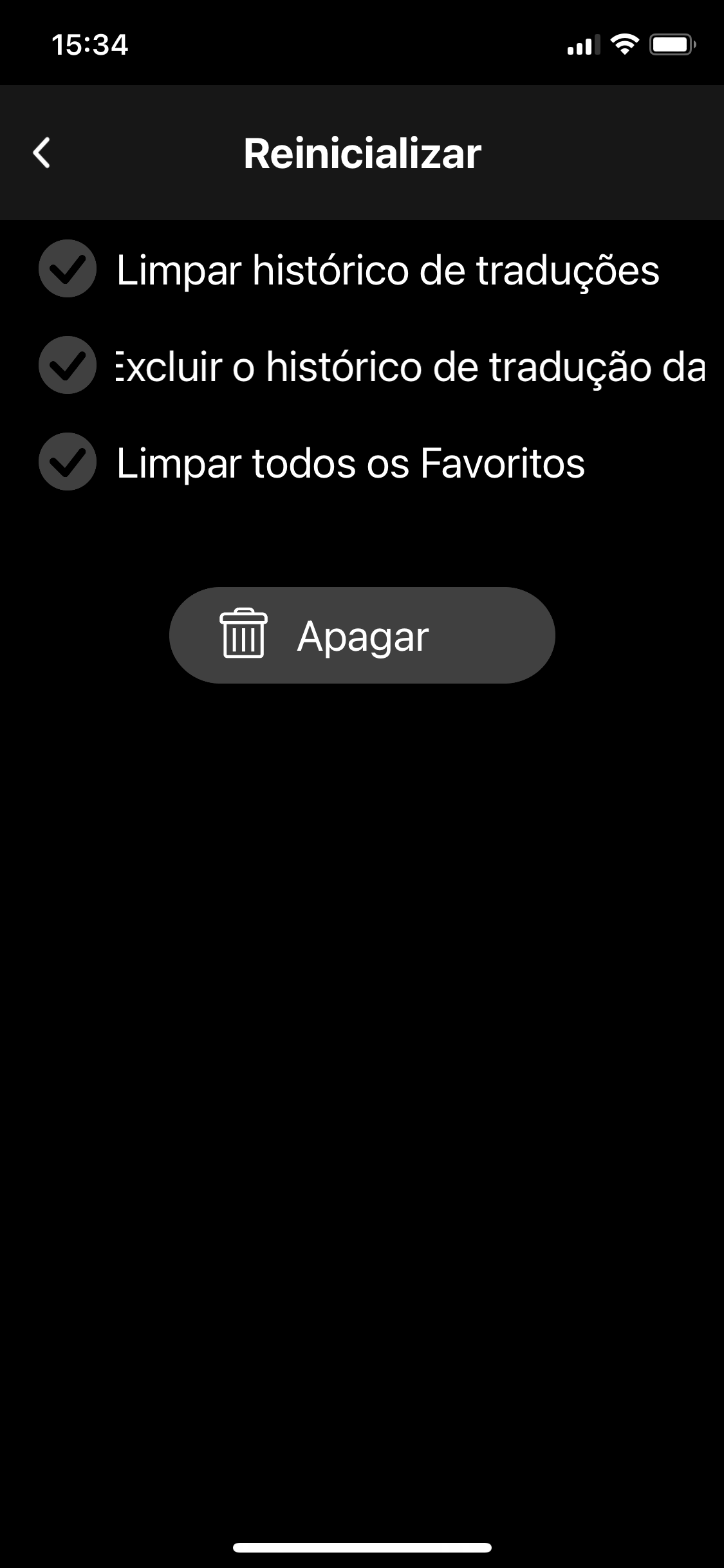POCKETALK APP
Manual do utilizador
- Traduzir
- Ecrãs básicos
- Traduzir texto (tradução da câmara)
- Utilizar traduções dos Favorito
- Várias configurações
Versão: 1.1
Data: 30/11/2022
Copyright (C) POCKETALK CORPORATION Todos os direitos reservados.
- Home
- Traduzir
Traduzir
Para traduzir, basta premir o botão e falar para o smartphone.
Enquanto prime e mantém
premido, fale para o smartphone quando ouvir um sinal sonoro (solte o dedo do botão quando terminar de falar).
Verifique o resultado da tradução.
As suas palavras faladas e o resultado da tradução serão apresentados como texto, e o resultado da tradução será reproduzido como discurso.
Apenas o texto será apresentado para as línguas que não suportam a reprodução da fala.
Ajuste o volume do smartphone, conforme necessário.
- Toque em
para regressar ao ecrã inicial.
- Toque e mantenha
premido no canto superior direito do ecrã ou no resultado da tradução para visualizar o menu de opções.
Utilizar o menu de opções
- Toque em
no canto inferior direito do ecrã para ampliar o resultado da tradução.
Alterar a língua da tradução
Se tocar numa língua que deseje alterar, é apresentada uma lista de línguas.
Percorra a lista de línguas, selecione a língua que pretende utilizar e toque em [OK] no canto superior esquerdo.
Pode facilmente pesquisar a língua que deseja com os seguintes métodos.
| Selecione entre as línguas que já utilizou antes. | |
| Apresenta uma lista de bandeiras nacionais juntamente com o nome do país. Selecione entre as principais línguas utilizadas num país. | |
| Prima e mantenha o botão com este ícone premido para pesquisar por voz. |
NOTA
Algumas línguas não suportam entradas de voz ou saídas de voz dos resultados de tradução. Nestes casos, é apresentado quando é selecionado uma língua.
Para mais informações, consulte o website “Lista de línguas suportadas”.
Utilizar o histórico de tradução
Pode reutilizar traduções anteriores.
Se deslizar a parte superior do ecrã para baixo, as traduções anteriores serão apresentadas numa lista de caixas de chamada.
Pode visualizar traduções mais antigas enquanto desliza para cima.
O histórico guarda até 10.000 traduções.
Ao tocar numa das chamadas da lista do histórico de tradução, pode adicionar o resultado da tradução aos seus Favoritos ou utilizar o menu de opções para traduzir para outras línguas.
- Para visualizar o menu de opções, toque e mantenha premido um resultado de tradução ou toque em
. Também pode visualizá-lo tocando e mantendo premida uma das chamadas da lista do histórico da tradução.
Utilizar o menu de opções
- Toque em
para regressar ao ecrã inicial.
Utilizar o menu de opções
Pode utilizar as seguintes funcionalidades imediatamente após a tradução e ao utilizar o menu de opções no histórico da tradução.
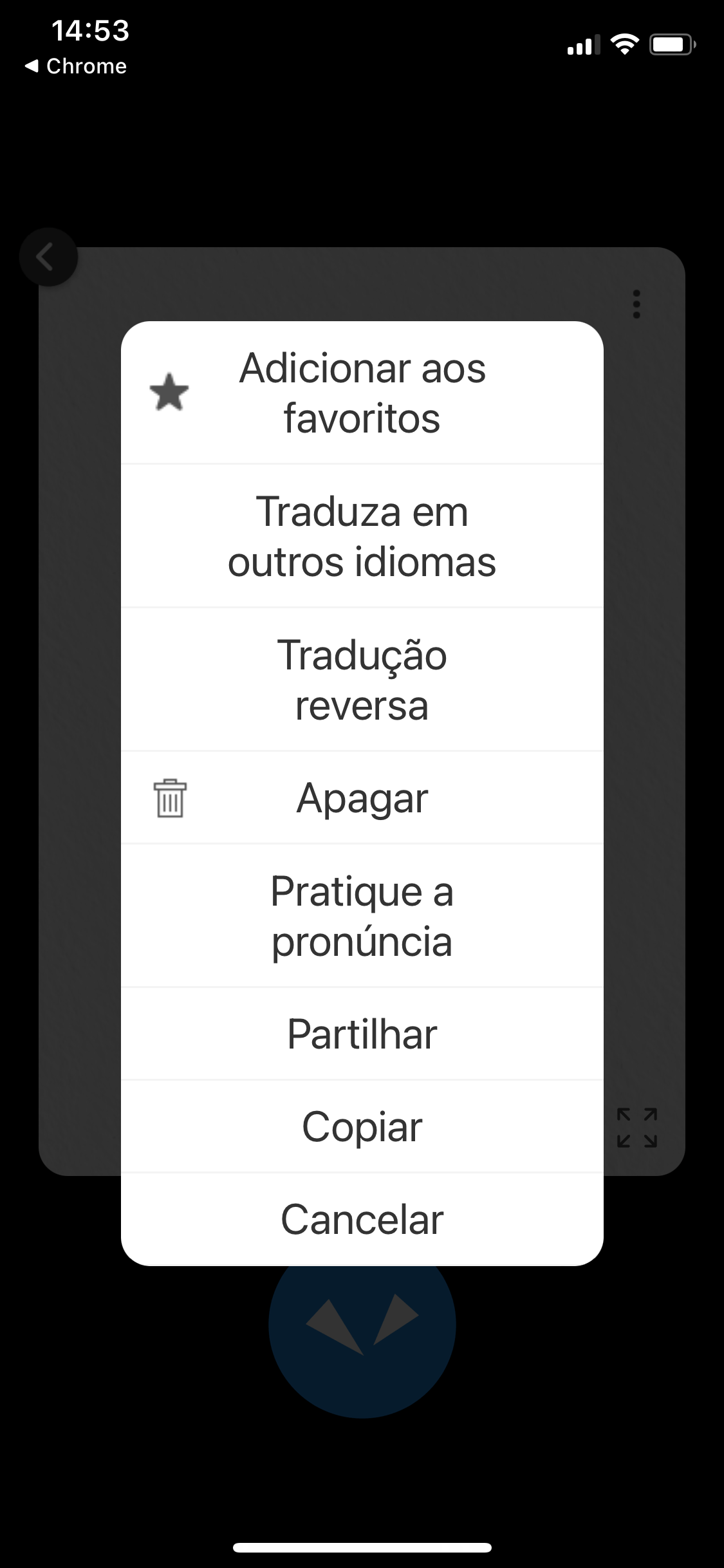
NOTA
O menu de opções é apresentado imediatamente após a tradução e ao tocar em no resultado da tradução do histórico da tradução, ou ao tocar e manter premido o resultado da tradução. Também é apresentado ao tocar e manter premida a lista do histórico da tradução.
Adicionar aos favoritos
Toque neste item para registar um resultado de tradução como favorito e apresentá-lo rapidamente a partir dos [Favorito] no ecrã inicial.
Também pode registar deslizando a chamada para a direita.Utilizar traduções dos Favorito
Traduza em outros idiomas
Pode traduzir para uma língua diferente da língua traduzida.
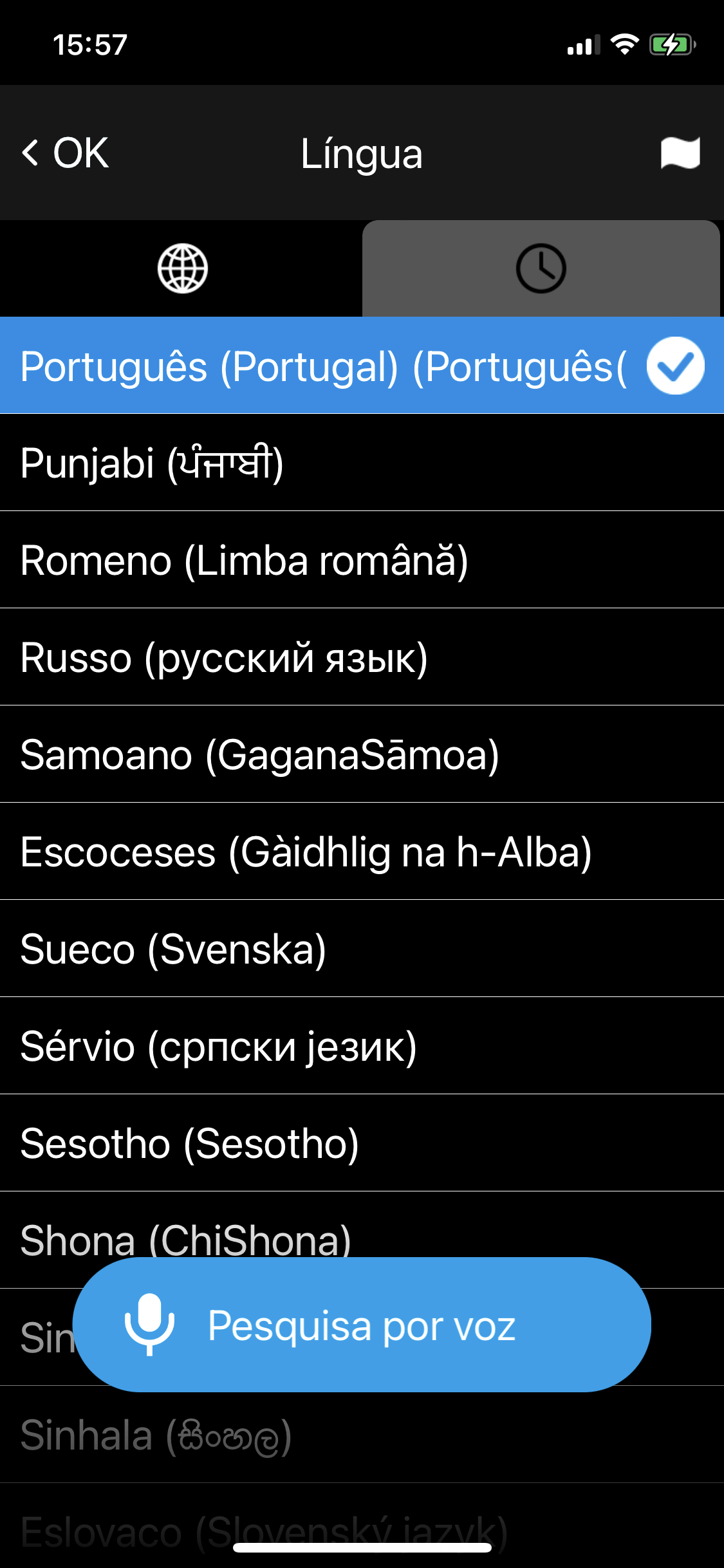
Os resultados da tradução para outras línguas são adicionados ao histórico da tradução.
Tradução reversa
Traduza o texto traduzido de novo para a língua original.
Os resultados da tradução para a língua original são adicionados ao histórico da tradução como chamadas azuis.
Apagar
Apaga o resultado de tradução selecionado da lista do histórico da tradução.
Também pode apagar deslizando a chamada para a esquerda.
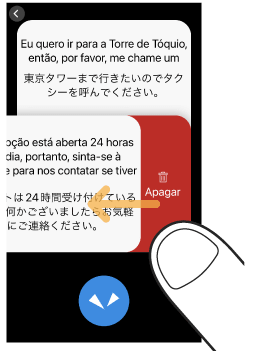
NOTA
Esta funcionalidade não é apresentada no menu de opções imediatamente após a tradução. Está disponível no menu de opções do histórico da tradução.
Pratique a pronúncia
Pode praticar a pronúncia lendo em voz alta o texto traduzido.
NOTA
Esta funcionalidade não é apresentada no menu de opções que é apresentado tocando e mantendo premida a lista do histórico da tradução. Está disponível imediatamente após a tradução ou no menu de opções do resultado da tradução apresentado, tocando nas chamadas do histórico da tradução.
Partilhar
Pode partilhar o resultado da tradução com outras aplicações. É apresentado um menu de seleção para a aplicação com a qual pretende partilhar.
Copiar
Pode copiar o texto de origem e o resultado da tradução para a sua área de transferência.
- Home
- Ecrãs básicos
Ecrãs básicos
Esta secção descreve o ecrã inicial utilizado para tradução.
Ecrã inicial e de configurações
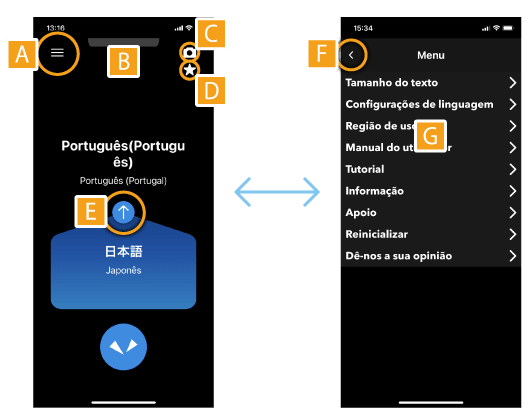
| A | Apresenta o menu. |
| B | Apresenta o histórico da tradução quando deslizado para baixo. |
| C | Tira uma fotografia do texto e traduz. |
| D | Apresenta os seus favoritos. |
| E | Altera a língua a ser traduzida (o fundo azul indica a língua de origem). |
| F | Regressa ao ecrã inicial. |
| G | Prepara a aplicação.
|
- Home
- Traduzir texto (tradução da câmara)
Traduzir texto (tradução da câmara)
Pode traduzir facilmente textos tais como sinais de cidade e menus de restaurantes.
Toque em
[Tradução da câmara].
Vire a câmara em direção ao texto que pretende traduzir.
- Se estiver escuro, toque em
(flash).
Para alterar a língua-alvo, toque no nome da língua no lado direito.
- Para focar, toque na parte do ecrã onde pretende focar com o dedo.
- Pode alterar o fator de zoom tocando no ecrã e movendo o medidor apresentado para a esquerda ou direita, ou beliscando o ecrã para dentro ou para fora. (O método de operação difere em função do modelo.)
NOTA
- Pode selecionar uma imagem guardada no smartphone e traduzi-la tocando em
.
- Se estiver escuro, toque em
Tire uma fotografia do texto.
Prima o botão
para tirar uma fotografia.
- Depois de tirar a fotografia, é apresentada uma pré-visualização.
Especifique a área a traduzir.
Toque num dos quatro cantos da moldura com o dedo e mova-o para alterar o tamanho da moldura.
Toque no centro da moldura com o dedo para mover a área de tradução.- Quando tiver decidido a área a traduzir, toque em
.
- Quando tiver decidido a área a traduzir, toque em
Verifique o resultado da tradução.
O resultado da tradução será apresentado sobre o texto da imagem. Se tocar no resultado da tradução, o texto será apresentado como uma janela de contexto.
Se tocar em, o modo de linha será iniciado.
Se pretender traduzir linha a linha, por exemplo um menu de restaurante, toque em.
Tocar emna parte superior do ecrã reproduz o texto traduzido, enquanto tocar em
na parte inferior do ecrã reproduz o texto de origem.
Para partilhar o resultado da tradução com outras aplicações, toque emno canto superior direito da janela de contexto e depois prima [Partilhar]. É apresentado um menu de seleção para a aplicação com a qual pretende partilhar.
- Para fechar a janela de contexto, toque em
.
- Quando terminar de traduzir, toque em
para regressar ao ecrã inicial.
- Para fechar a janela de contexto, toque em
NOTA
- Para uma lista das línguas suportadas pela tradução da câmara, consulte o seguinte website.
https://rd.snxt.jp/PS864
- Home
- Traduzir texto (tradução da câmara)
- Utilizar o histórico de tradução da câmara
Utilizar o histórico de tradução da câmara
Pode reutilizar traduções da câmara antigas.
Se tocar na miniatura no topo do ecrã, o histórico de tradução da câmara será apresentado como uma lista.
- O histórico de tradução da câmara guarda até 100 traduções.

Toque na imagem que pretende reutilizar para voltar a chamar os dados de tradução.
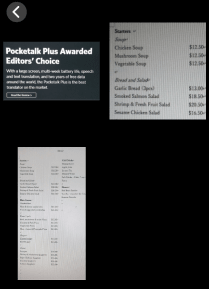
Ao tocar e manter premida uma das imagens da lista do histórico, pode abrir os dados de tradução ou utilizar o menu de opções para partilhar ou apagar imagens. Para apagar todo o histórico, consulte Utilizar a funcionalidade de reinicializar.
- Home
- Utilizar traduções dos Favorito
Utilizar traduções dos Favorito
Pode facilmente voltar a chamar frases que adicionou aos Favoritos a partir do histórico de tradução.
NOTA
[Favorito] não se encontra no ecrã inicial quando instala a aplicação pela primeira vez. Aparece quando adicionar frases apresentadas no histórico de tradução aos Favoritos.Adicionar aos favoritos
Toque em
[Favorito].
Os favoritos adicionados a partir do histórico de tradução serão apresentados.
Toque na frase que pretende utilizar.
A frase é reproduzida.
Apagar dos favoritos
Deslize a frase para a esquerda para a apagar dos favoritos.
NOTA
Ao tocar e manter qualquer frase da lista de favoritos, pode utilizar o menu de opções para traduzir essa frase para outras línguas ou utilizar a tradução reversa.Utilizar o menu de opções
- Home
- Várias configurações
Várias configurações
Acerca de [Menu]
Permite definir configurações, tais como o tamanho do texto.
Toque em
[Menu].
É apresentada uma lista de configurações.
Pode configurar o seguinte.
- Tamanho do texto
- Selecione entre cinco tipos.
Alterar o tamanho do texto
- Configurações de linguagem
- Selecione a língua de apresentação.
Alterar a língua de apresentação
- Região de uso
- Seleciona a sua região de uso.
Ao ligar a Wi-Fi na China, defina a região de uso para China. - Manual do utilizador
- Apresenta o Manual do utilizador desta aplicação.
- Informação
- Apresenta informação, tal como a versão da sua aplicação, ou informação da licença de terceiros.
Confirmar a versão da sua aplicação
- Apoio
- Apresenta informação sobre assistência. Se tiver algum problema, entre em contacto connosco por aqui.
- Reinicializar
- Apaga toda a informação, tal como o histórico e os favoritos.
Utilizar a funcionalidade de reinicializar
- Home
- Várias configurações
- Alterar o tamanho do texto
Alterar o tamanho do texto
Toque em
[Menu] - [Tamanho do texto].
Selecione entre cinco tipos.
- Home
- Várias configurações
- Alterar a língua de apresentação
Alterar a língua de apresentação
Toque em
[Menu] - [Configurações de linguagem].
Selecione uma língua na lista apresentada e toque em [OK].
- Home
- Várias configurações
- Confirmar a versão da sua aplicação
Confirmar a versão da sua aplicação
Toque em
[Menu] - [Informação].
Toque no item do qual pretende verificar o conteúdo.
- Informação do dispositivo
- Apresenta a versão da sua aplicação.
- Informação Licença
- Apresenta a informação da licença de terceiros.
- Home
- Várias configurações
- Utilizar a funcionalidade de reinicializar
Utilizar a funcionalidade de reinicializar
Pode utilizar a funcionalidade de reinicializar para fazer o seguinte.
- Apagar todo o histórico de tradução
- Apagar todo o histórico de tradução da câmara
- Apagar todos os Favorito
- Apagar todos os dados (informação de configurações e vários históricos)
Toque em
[Menu] - [Reinicializar].
Selecione os itens apresentados conforme necessário e toque em [Apagar].
NOTA
- Todos os Favorito ou históricos de tradução serão apagados. Para apagar entradas individuais, consulte o seguinte.
Apagar dos favoritos
Apagar